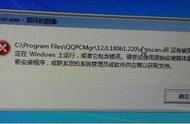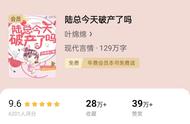注意:升级项目后,需要对其进行全面测试。
2、使用 CLI 工具升级
安装 .NET升级助手CLI工具,执行如下命令:
dotnet tool install -g upgrade-assistant
同样地,由于 .NET 升级助手是作为.NET工具安装的,因此运行以下命令可以轻松地更新它:
dotnet tool update -g upgrade-assistant
注意:如果已配置其他 NuGet 源,则安装此工具可能会失败。
使用 --ignore-failed-sources参数将这些失败处理为警告而不是错误:
dotNET tool install -g --ignore-failed-sources upgrade-assistant
若要使用 WCF组件升级项目,请使用旧版CLI工具。有关详细信息,请参阅安装(旧版本)。
安装旧版本
CLI:
https://learn.microsoft.com/zh-cn/dotnet/core/porting/upgrade-assistant-install-legacy
安装 .NET升级助手CLI工具后,打开终端窗口并导航到包含要升级的项目的目录。可以使用upgrade-assistant --help命令查看CLI提供的可用选项。

查看升级助手帮助信息:
PS C:\Users\Jeffrey.Chai> upgrade-assistant --help
USAGE:
upgrade-assistant [OPTIONS] <COMMAND>
EXAMPLES:
upgrade-assistant upgrade <PROJECT_PATH>
upgrade-assistant upgrade <PROJECT_PATH> --operation Inplace --targetFramework net6.0
upgrade-assistant upgrade <PROJECT_PATH> --operation SideBySide --targetFramework LTS
--destination <NEW_PROJECT_NAME_OR_PATH>
OPTIONS:
-h, --help Prints help information
-v, --version Prints version information
COMMANDS:
upgrade Upgrade project or its features. This command lets you pick upgrade options and
guides through upgrade process
使用 upgrade-assistant upgrade命令运行该工具,其中列出了当前文件夹中的所有项目及以下内容。CLI工具提供了一种交互式方式来选择要升级的项目。使用箭头键选择项目,然后按 Enter 运行该项目。选择要升级的项目。在本文提供的示例中,当前文件夹下有四个项目:
Selected options
───────────────────────────────────────────────────────────
No options specified, follow steps below to continue
Steps
─────────────────
Source project
─────────────────
Which project do you want to upgrade (found 9)?
> MatchingGame (winforms\MatchingGame\MatchingGame.csproj)
MatchingGame.Logic (winforms\MatchingGame.Logic\MatchingGame.Logic.csproj)
StarVoteControl (csharp\StarVoteControl\StarVoteControl.csproj)
WebSiteRatings (csharp\WebSiteRatings\WebSiteRatings.csproj)
Navigation
Exit
根据你升级的项目,你可能会看到一个选项,用于指定升级应该如何进行:
就地项目升级
此选项无需复制即可升级项目。
并行项目升级
此选项仅适用于
.NET Framework项目。复制项目并升级副本,从而保留原始项目。
Selected options
──────────────────────────────────────────────────────────────────────────────────────────────────────────────────────────────────────────────────────────
Source project C:\Code\winforms\MatchingGame\MatchingGame.csproj
Steps
───────────────────────────────
Source project / Upgrade type
───────────────────────────────
How do you want to upgrade project MatchingGame?
> In-place project upgrade
Side-by-side project upgrade
Navigation
Back
Exit
完成此步骤后,如果有多个可升级的目标框架,你将选择一个目标:
Selected options
──────────────────────────────────────────────────────────────────────────────────────────────────────────────────────────────────────────────────────────
Source project C:\Code\Work\dotnet\dotnet-docs\docs\core\porting\snippets\upgrade-assistant-wpf-framework\winforms\MatchingGame\MatchingGame.csproj
Ugrade type Inplace
Steps
──────────────────────────────────────────────────
Source project / Ugrade type / Target framework
──────────────────────────────────────────────────
What is your preferred target framework?
> .NET 6.0 (Supported until November, 2024)
.NET 7.0 (Supported until May, 2024)
.NET 8.0 (Try latest preview features)
Navigation
Back
Exit
注意!注意!注意!升级项目后,需要对其进行全面测试。
关于 .NET Upgrade Assistant更多信息,请查看相关文档:
.NET升级助手概述,https://learn.microsoft.com/zh-cn/dotnet/core/porting/upgrade-assistant-overviewGithub项目地址,https://github.com/dotnet/upgrade-assistant

通过对 .NET Upgrade Assistant(升级助手)的介绍,希望该文章能够对您有所帮助,欢迎更多小伙伴尝试使用该工具升级项目,分享更多的项目升级实战经验。